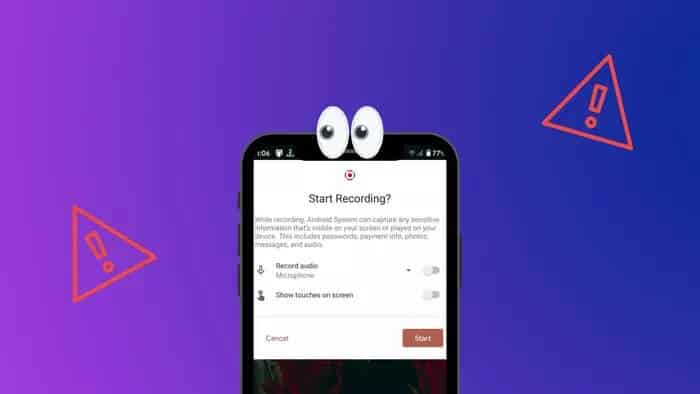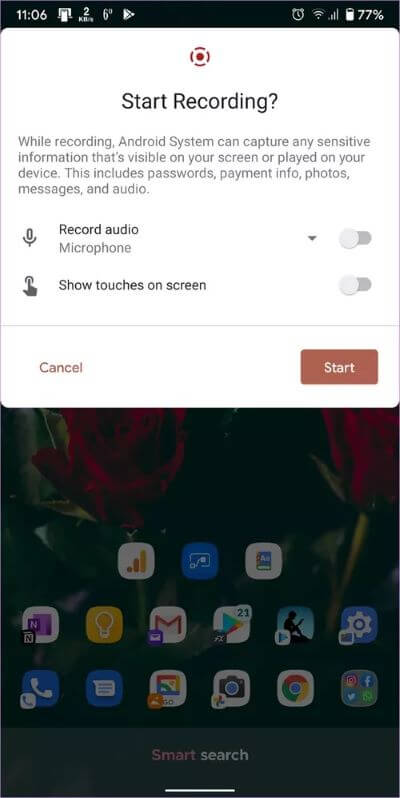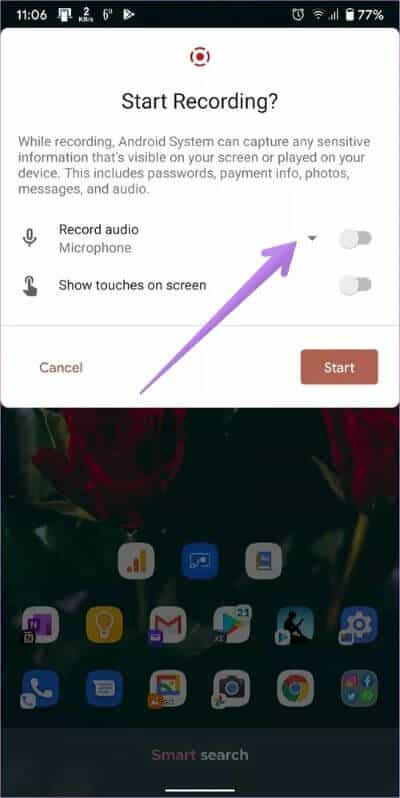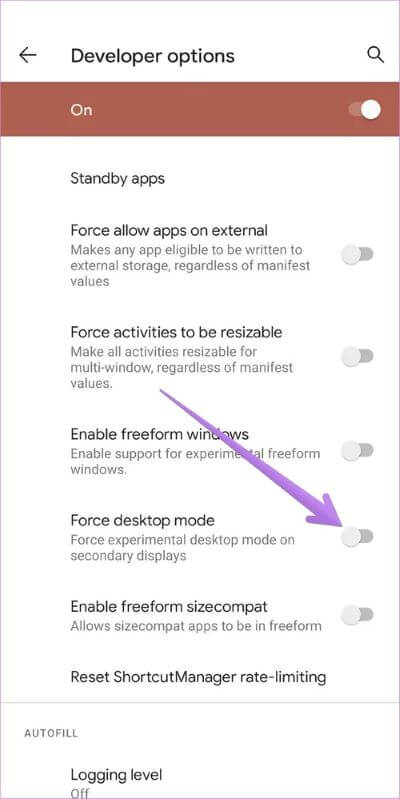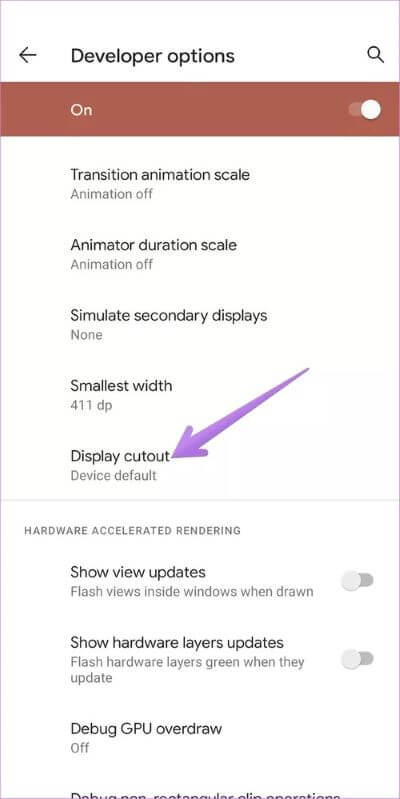Top 7 Fixes für Screen Recorder funktioniert nicht auf Android 11
Android 11 führte viele coole neue Funktionen wie die Bildschirmaufnahme ein, Chat-Blasen. Viele Nutzer von Android 11-Updates und Early Adopters beschweren sich jedoch darüber. Bildschirmaufnahme funktioniert nicht richtig. Stehen Sie vor dem gleichen Problem? Sehen wir uns sieben Möglichkeiten an, um das Problem mit dem nicht funktionierenden Android 11-Bildschirmrekorder zu beheben.
Benutzer haben eine Vielzahl von Problemen im Zusammenhang mit dem Bildschirmrekorder in Android 11. Während einige keinen Ton mit Video aufnehmen können, haben andere Probleme mit der Qualität des Bildschirmrekorders. Ebenso stoppt die Bildschirmaufnahmefunktion für viele Benutzer auf halbem Weg.
Sehen wir uns die verschiedenen Lösungen an, um das Problem mit dem Bildschirmrekorder in Android 11 zu beheben.
1. Starten Sie das Telefon neu
Wenn Sie es bisher geschafft haben, den Bildschirm richtig aufzuzeichnen und er abrupt gestoppt wurde, kann das Problem ein vorübergehendes Problem sein. Starten Sie einfach Ihr Telefon neu und Sie können den Bildschirm aufnehmen.
2. Befolgen Sie die richtigen Schritte, um den Bildschirmrekorder zu verwenden
Sie können nur über die Schnelleinstellungen auf die Bildschirmaufzeichnungsfunktion von Android 11 zugreifen. Wenn der Bildschirmschreiber nicht angezeigt wird, überprüfen Sie Verschiedene Möglichkeiten, den verlorenen Bildschirmrekorder in Android 11 zu reparieren.
Sobald Sie den Bildschirmrekorder in den Schnelleinstellungen haben (streichen Sie auf dem Benachrichtigungsfeld nach unten, um zu den Schnelleinstellungen zu gelangen), tippen Sie auf die Bildschirmaufnahmeoption, um die Aufnahme zu starten. Ein Bildschirm mit Bildschirmaufzeichnungseinstellungen wird angezeigt. Aktivieren Sie den Schalter neben Audio aufnehmen oder Berührungen auf dem Bildschirm anzeigen, wenn Sie ihn verwenden möchten.
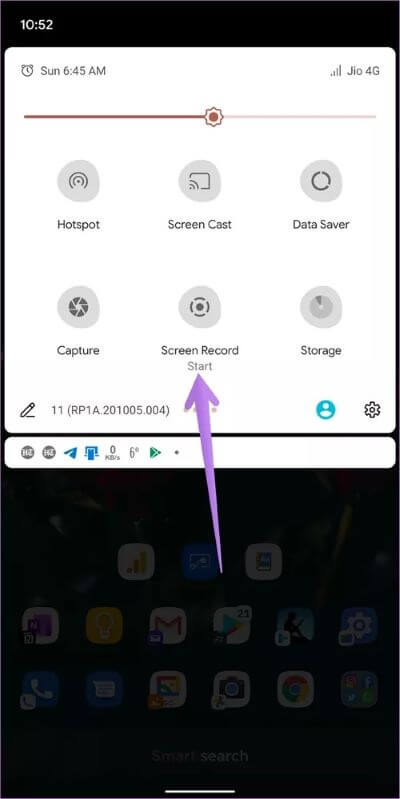
Drücken Sie den kleinen Abwärtspfeil neben Audio aufnehmen, um die Audioquelle für Ihre Aufnahme auszuwählen. Sie können zwischen Geräteaudio, Mikrofon oder sowohl Geräteaudio als auch Mikrofon wählen. Klicken Sie abschließend auf Start.
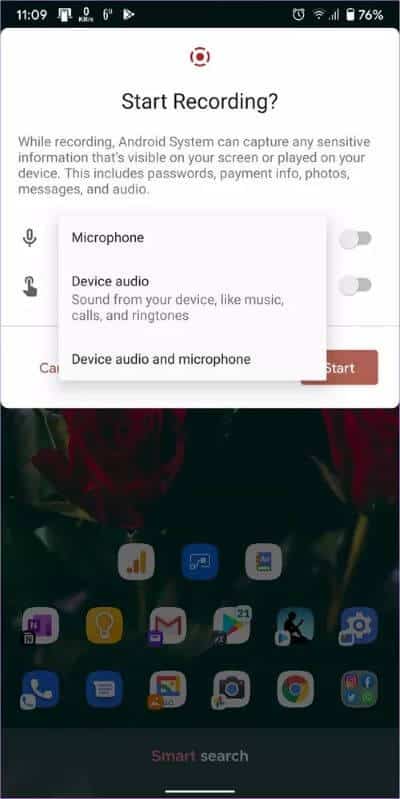
Tipp: Sie finden Ihre Aufnahmen im Ordner Bibliothek > Filme in der Google Fotos App. Sie können auch Greifen Sie von jeder anderen Galerie-App auf Ihrem Android-Telefon darauf zu.
3. Deaktivieren Sie den Desktop-Force-Modus
Wenn ein Häkchen aktiviert ist, können bei der Bildschirmaufnahme Audio- und Videoprobleme auftreten Desktop-Force-Modus in den Entwickleroptionen. Sie müssen es also deaktivieren.
Öffnen Sie also die Einstellungen auf Ihrem Telefon und gehen Sie zu System > Entwickleroptionen. Sie können auch über die Einstellungssuche nach Entwickleroptionen suchen. Falls Sie keine Entwickleroptionen finden, suchen Sie nach anderen Lösungen. Suchen Sie unter Entwickleroptionen nach Desktopmodus erzwingen. Deaktivieren Sie den Schalter daneben. Starten Sie Ihr Telefon neu und Sie sollten problemlos aufnehmen können.
Tipp: Sehen Sie sich fünf versteckte Funktionen an Für Entwickleroptionen auf Android-Telefonen und -Tablets.
4. NotCH . aktivieren
Wenn das aufgenommene Video verpixelt oder komprimiert erscheint, kann dies an einer Kerbe liegen. Hast du die Notch auf deinem Handy deaktiviert? Nun, es ist Zeit, es wieder zu aktivieren.
Um die Kerbe zu aktivieren, gehen Sie zu Einstellungen > System > Entwickleroptionen. Scrollen Sie nach unten und suchen Sie im Abschnitt "Zeichnen" nach "Schnittansicht" oder "Ununterbrochene Ansicht simulieren". Klick es an. Wählen Sie das Standardgerät aus der Liste aus, anstatt es auszublenden. Starten Sie das Telefon neu.
5. Entfernen Sie die Lautsprecher oder Kopfhörer
Wenn Sie versuchen, internes Audio mit Ihrem Telefon aufzunehmen, sollten Sie alle angeschlossenen Ohrhörer oder anderes Zubehör wie Kopfhörer oder Bluetooth-Lautsprecher entfernen. Nachdem Sie die Erweiterungen entfernt haben, wählen Sie das interne Audio in den Audioeinstellungen des Bildschirmrecorders aus und versuchen Sie dann die Aufnahme.
6. Apps von Drittanbietern deinstallieren
Die Beibehaltung anderer Bildschirmaufzeichnungs-Apps von Drittanbietern kann ebenfalls die normale Leistung der ursprünglichen Funktion beeinträchtigen. Sie sollten es deinstallieren und sehen, ob Sie mit dem Android 11-Bildschirmrekorder aufnehmen können.
Tipp: Sie können Ihr Gerät auch in den abgesicherten Modus versetzen, um Probleme durch Apps von Drittanbietern auszuschließen.
7. Unterstützte Apps
Da die Bildschirmaufnahme eine neue Funktion auf Android 11 ist, wird dies derzeit nur von sehr wenigen Apps unterstützt. Daher können bei der Verwendung in bestimmten Anwendungen Probleme auftreten. Obwohl Google dies nicht ausdrücklich erwähnt hat, können Sie aufgrund von DRM-Beschränkungen möglicherweise kein Audio mit Apps wie Spotify, SoundCloud usw. aufnehmen.
Profi-Tipp: Wenn Sie bei Verwendung der Geräteaudiooption in der Audioaufnahmeeinstellung kein Audio aufnehmen können, spielen Sie das Audio über den Telefonlautsprecher mit hoher Lautstärke ab und lassen Sie die Audioaufnahmeeinstellung am Mikrofon. Wer muss den Trick machen. Die Tonqualität wäre natürlich nicht so toll.
Bonus: Nehmen Sie Telefongespräche mit einem Bildschirmrekorder auf
Wussten Sie, dass Sie mit dem Bildschirmrekorder Telefongespräche aufzeichnen können? Wählen Sie einfach das Mikrofon in der Audioaufnahmeoption aus und führen Sie Ihren Anruf auf die Freisprecheinrichtung. da ist er!
Haftungsausschluss: Überprüfen Sie die Gesetze und Vorschriften Ihres Landes in Bezug auf Anrufaufzeichnungen, da diese Aktivität in vielen Regionen und Staaten illegal ist.
Zeichnen Sie Ihre Bildschirmaktivitäten auf
Wir hoffen, dass eine der oben genannten Lösungen Ihnen geholfen hat, Probleme mit dem Bildschirmrekorder zu beheben, der unter Android 11 nicht funktioniert. Als Vorsichtsmaßnahme empfehlen wir, den Cache der Google Play-Dienste zu leeren undAnwendungseinstellungen zurücksetzen.